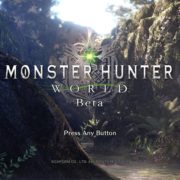PS4におすすめの外付けHDDとは?容量不足を手軽に解決!設定のやり方も解説します!

突然ですが、PS4のストレージ容量って足りていますか?
PSプラスのフリープレイで落としておきたいゲームがあったり、セールも行われるダウンロード購入、積み重なるディスクインストールなどによってPS4の容量不足を感じる人も多いと思います。

私は初期型PS4を使用しているのですが、新しいゲームを入れるときには遊ばなくなったアプリケーションを一々削除していたのですが、それがもう面倒くさい!!笑
セールのおかげでDL版を買うことも増えてきたのでそれも追いつかなくなってきましたし、削除自体そもそも面倒になってきたので、重い腰を上げて外付けHDDを使用することにしました。
元々、PS4内臓のHDDを交換しないと容量を増やすことは出来なかったのですが、2017.3.9配信のシステムソフトウェア バージョン4.50にて、外付けHDDの拡張ストレージ化が出来るようになりました。
>>PlayStation®.Blog
外付けHDDもどんどん割安になっていますし、作業自体も簡単なんですが、外付けHDDを利用するうえでいくつか注意するポイントもありますので、外付けHDDを検討されている方は順に目を通しておきましょう。
目次
外付けHDDの選び方・注意点

まず、外付けHDDを使用して拡張したストレージには、セーブデータやテーマ、スクリーンショット、ビデオは保存できません。アプリケーションおよび追加コンテンツのみを保存することができます。
そして、すべてのUSBストレージ機器の動作の保証がされているわけではありませんので注意しましょう!
PS4に必要な外付けHDDのスペック
2.容量が「250GB以上、8TB以下」
外付けHDDを選ぶ際は上記のスペックを満たしていることも必要です。
PS4に同時に接続できるストレージは一つのみになりますので、250GB~1TB程度では不十分かもしれません。
また、この外付けHDDは、PS4に直接接続しないと正しく認識されません。
つまり、PS4本体のUSBポートが常に一つ潰れることになります。
実際やってみて、これがちょっと悩みどころでしたので、USBポートについても触れておきます。
PS4におすすめの外付けHDD
外付けの容量はどれを選べばよいのでしょうか?
容量500GBのPS4初期型ユーザーであっても、容量不足に悩む事情があるのならあなたは立派なゲーマーでしょう。
ともすれば、少なすぎる容量を選んでも仕方がありませんので、私がおすすめする容量はずばり4TBです!
2018年の時は、2TBと3TBの価格差は¥1,000程度で、3TBと4TBでは¥4,000程の差がありましたので、3TBが価格・容量ともに丁度よいベストな選択だと思っていました。
ですが、現在では価格変動により3TBと4TBとの価格差の方が僅かになっていますので、今なら4TBを購入した方が断然お得です!!
また、最近では持ち運びもできるコンパクトなものも増えてきましたので、ご自身の環境・用途によって選択肢の幅も増えているのも魅力でしょう。
1TBのおすすめHDD
- I-O DATA 外付けHDD ハードディスク 1TB ポータブル テレビ録画 PS4 Mac 日本製 土日サポート HDPT-UT1K
- I-O DATA HDD ポータブルハードディスク 1TB USB3.0バスパワー対応 日本製 EC-PHU3W1
- BUFFALO USB3.1(Gen1)/3.0/2.0対応 PC/家電対応 外付けHDD 1TB ブラック HD-LC1.0U3-BKF
2TBのおすすめHDD
- Seagate 2TB PS4 仕様 ポータブル 3年保証 Slim&Proも対応 アルミ製筐体 外付 HDD 2.5 ハードディスク USB3.0 日本正規代理店品 安心サポートあり
- I-O DATA 外付けHDD ハードディスク 2TB テレビ録画 TV接続ガイド付 PS4 Mac 故障予測 日本製 土日サポート EX-HD2CZ
- 【Amazon.co.jp限定】BUFFALO 外付けハードディスク 2TB テレビ録画/PC/PS4/4K対応 静音&コンパクト 日本製 故障予測 みまもり合図 HD-AD2U3
3TBのおすすめHDD
- I-O DATA 外付けHDD ハードディスク 3TB テレビ録画 TV接続ガイド付 PS4 Mac 故障予測 日本製 土日サポート EX-HD3CZ
- BUFFALO 外付けハードディスク 3TB テレビ録画/PC/PS4/4K対応 静音&コンパクト 日本製 故障予測 みまもり合図 HD-AD3U3
- I-O DATA HDD ポータブルハードディスク 3TB USB3.0バスパワー対応 日本製 EC-PHU3W3D
4TBのおすすめHDD
- 個人的ベスト!I-O DATA 外付けHDD ハードディスク 4TB テレビ録画 TV接続ガイド付 PS4 Mac 故障予測 日本製 土日サポート EX-HD4CZ
- BUFFALO 外付けハードディスク 4TB テレビ録画/PC/PS4/4K対応 静音&コンパクト 日本製 故障予測 みまもり合図 HD-AD4U3
- 手軽さが良い!Seagate 4TB PS4 仕様 ポータブル 3年保証 Slim&Proも対応 アルミ製筐体 外付 HDD 2.5 ハードディスク USB3.0 正規代理店品 安心サポート
6TBのおすすめHDD
- I-O DATA 外付けHDD ハードディスク 6TB テレビ録画 コンパクト PS4 Mac 故障予測 日本製 土日サポート HDCZ-UTL6K/E
- I-O DATA 外付けHDD ハードディスク 6TB テレビ録画 TV接続ガイド付 PS4 Mac 故障予測 日本製 土日サポート EX-HD6CZ
8TBのおすすめHDD
- Seagate 外付 8TB 静音 HDD PS4 動作確認済 縦・横置可 省エネ3年保証 USB3.0 ハードディスク 3.5″ 有料データ復旧サポート 日本語サポートコールSTEB8000100
- I-O DATA 外付けHDD ハードディスク 8TB テレビ録画 コンパクト PS4 Mac 日本製 土日サポート HDCZ-UTL8K/E
外付けHDD設定手順
外付けHDDをPS4で使うためには、この外付けHDDのフォーマット(初期化)が必要です。
PS4に外付けHDDを直接接続したら、【設定】→【周辺機器】→【USBストレージ機器】を選択します。すると、接続している外付けHDDが表示されるはずなので、これを選択し「拡張ストレージとしてフォーマットする」を選択します。

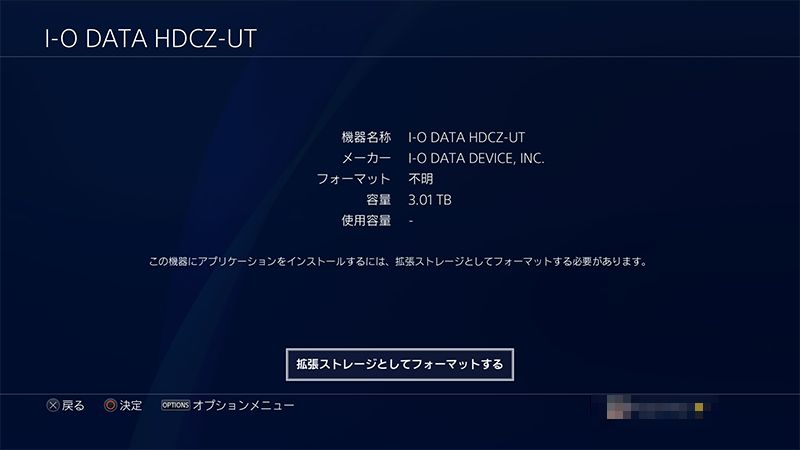
あとは画面に従っていけば、設定完了です!
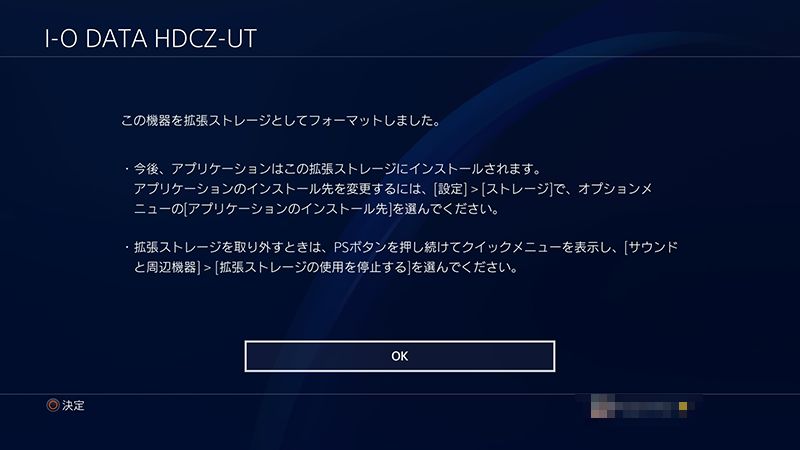
いくつかゲームアプリケーションを移動してみましたが、このどっしりした余裕な感じは良いものです(笑)
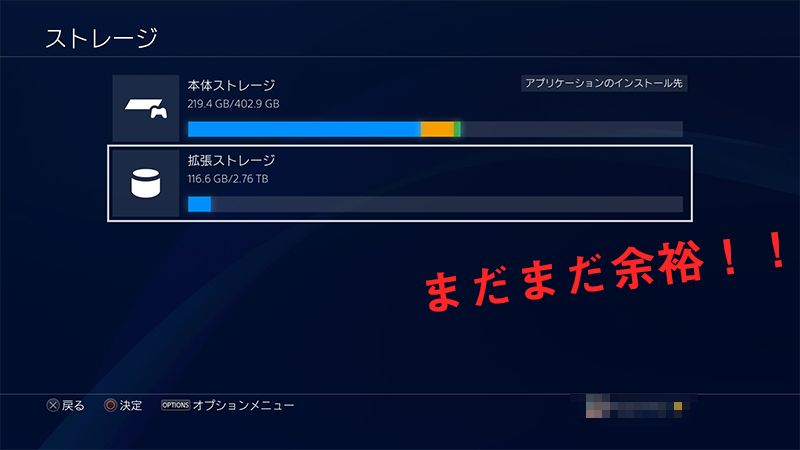
以上で外付けHDDの設定は完了です。特に難しいことはありません。
後は、ゲームデータのDL先・インストール先をPS4本体にするか外付けHDDにするかを選んだり、PS4本体に保存されていたゲームデータを外付けHDDの方に移動したりすれば完璧です!
外付けHDD内に入れたゲームデータやアプリであっても、通常通りPS4のホームメニューに表示されていますのでそのまま選択して起動することができます。
外付けHDDを取り外す際の注意
ゲームアプリを入れまくりの超絶ゲーマーでもない限りあまり関係ないかもしれませんが、一応取り外す際の注意点があります。
拡張ストレージを取り外す際は、【設定】→【周辺機器】→【USBストレージ機器】か、クイックメニューの【サウンドと周辺機器】→【拡張ストレージの使用を停止する】を選べばOKです!
拡張ストレージを外したあともホーム画面にアプリケーションが表示されますが、その状態ではアプリケーションは起動できません。外した拡張ストレージを再び使用する際は、PS4に接続するだけでOKです! ただし、同じアプリケーションが本体ストレージおよび拡張ストレージにある場合は、どちらかを削除しない限り拡張ストレージはマウントできないので注意してください。
USBポート不足問題

PS4のUSBポートは2つ、Proでも3つしかありません。
2つしかない場合なんかは、外付けHDDで1つ、残り1つをコントローラー、キーボード、PSVR、PSmove、ワイヤレスヘッドホン、USBメモリ等で使わなければいけません。 私は、PSVRを常に繋げておきたいので、もうこれは何らかの対応をせざるを得ないですよね。
内臓HDDの交換も一瞬考えましたが、いずれまた、このUSBポート不足問題に悩む場面もありそうですので、ここはPS4にUSBハブを使用することにしました。 ちなみに、私は初期型のPS4を使っていますが、Proを使っていたとしても、大差ないでしょう。
そうすると、次はどのUSBハブを使えば良いのか悩みました。というのも、公式のUSBハブというのは発売されていないんですよね。
なので、サード製のUSBハブを使うことになりますが、ここで注意したいのは、「セルフパワー」または「セルフパワー/バスパワー両対応」のUSBハブを使うということです。
■セルフパワーとは
ACアダプターを通じて(セルフ)コンセントから電源供給を行う方式です。USBハブに接続する機器に安定して電源を供給することができます。バスパワーでは動作しない消費電力の大きいポータブルハードディスクやポータブルブルーレイ/DVDドライブに適しています。
■バスパワーとは
パソコンのUSBポート(バス)から電源供給を行なう方式です。マウスやキーボード等消費電力の少ない機器に適しています。 BUFFALOより
バスパワータイプだと物によっては接続が不安定になる可能性があるため、後で後悔しないようセルフパワーに対応しているUSBハブを選ぶことををおすすめします。
ところで外付けSSDはどうなの?
PS4のストレージを手軽に増やす方法として「外付けSSD」という選択肢もあります。
もっとも外付けSSD最大のメリットは、読み込み速度の向上です!
容量も増えて、読み込み速度が上がるなら、外付けHDDより良いんじゃないかと思いますが、私は以下の理由で外付けSSDを採用しませんでした。
- 読み込みスピードは確かに違うが日頃比較して実感できるものではないし、結局は慣れる
- 容量に対して価格があまりに高い。外付けHDD 4TB 10,000円程度で、外付けSSD 2TB 50,000円程度
- ディスク購入はもちろん、フリープレイやPSストアのセールなどでDLの利用増加。価格も安く大容量の外付けHDDにほうがはるかに有意義
いずれ発売される次世代機(PS5)でも爆速のSSDが標準搭載されることですし、それまでの間、容量に悩まされることなくPS4を活用するのが良いでしょう。
まとめ
外付けHDD、USBハブ共に言えることですが、機器の相性によってはうまく使えないということもあるかもしれませんので、なるべくPS4での使用レビューのあるものを購入することをおすすめします。
また、製品自体の故障・不具合等はどうしても個体差がありますので、そのへんは理解しておくと良いですね。
私も実際に外付けHDDを導入するときは、「なんか面倒くさそうだな・・・」と躊躇していますが、実際にやってみるとデータを消したりする余計な手間が減り、今や快適なゲーム環境になって非常に満足しています!
PSVRを使用する方やPS4のHDD容量が足りないと感じている人は是非、拡張ストレージの快適さを味わってみてください!

今回私が使用した外付けHDD
【PS4おすすめソフトはこちら】
【2019年最新】PS4おすすめ名作ゲームソフト!必ず一度はプレイしたい神ゲーを厳選してご紹介【PSVRおすすめソフトはこちら】
【2019年】PSVRおすすめゲームソフトを厳選!買うべきか悩んでいる人も参考に!